
Macのライブ変換の設定を変更する方法
Macのライブ変換機能とは?
Macbookを使い始めて、使いづらいと思ったことのひとつに
文字入力時の自動変換
がありました。
スペースキーを押してないのに勝手に変換され、
しかも
意図しない文言に変換され、
使い慣れていないということもあり、ストレスMax!!でした。
使い勝手の悪い
文字入力時の自動変換の正体は
ライブ変換機能
というらしいです。
Macのライブ変換機能とは
MacOSに標準搭載された機能で
従来であれば、
ひらがなを入力 → スペースキーを押して変換 → Enterキーで確定
という3ステップを踏まないといけなかったところ、
ライブ変換機能を使うと、
ひらがなを入力 → Enterキーで確定
の2ステップだけで済むようになる
という機能のことです。
スペースキーを押して変換する前に
自動的(Macが勝手)に
文字変換されるとい
画期的な便利機能ですね!
使い慣れていな私には
使い勝手の悪い…機能でした (;゚Д゚)
このライブ変換機能ですが、
ON←→OFFの設定が簡単にできたのです。
Macのライブ変換をON←→OFFにする方法
1.「システム設定」 をクリック
2.システム設定画面の 「キーボード」 をクリック
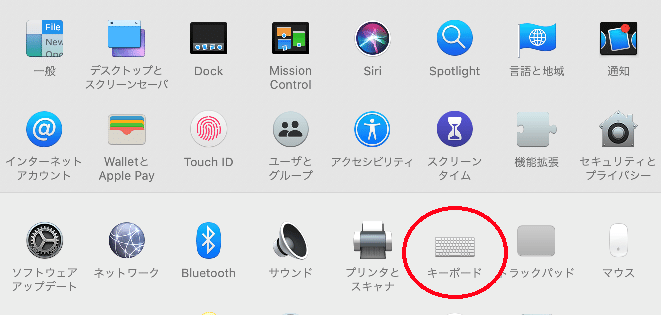
3.「入力ソース」 をクリック
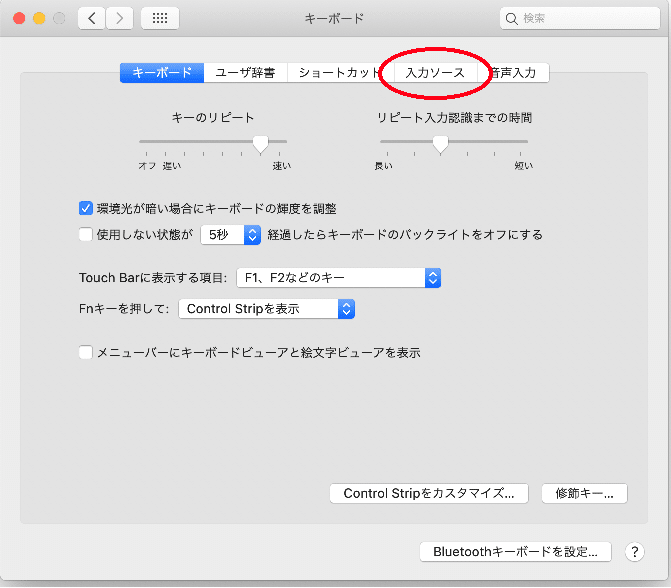
4.下にスクロール
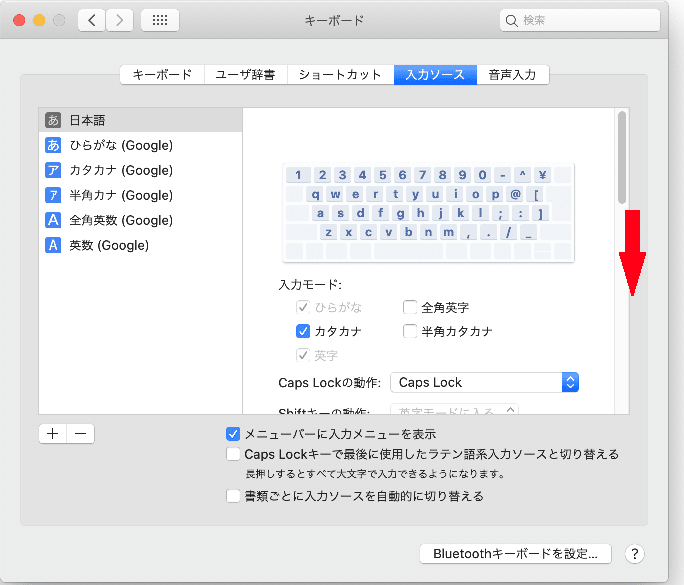
5.ライブ変換 のチェックを外す
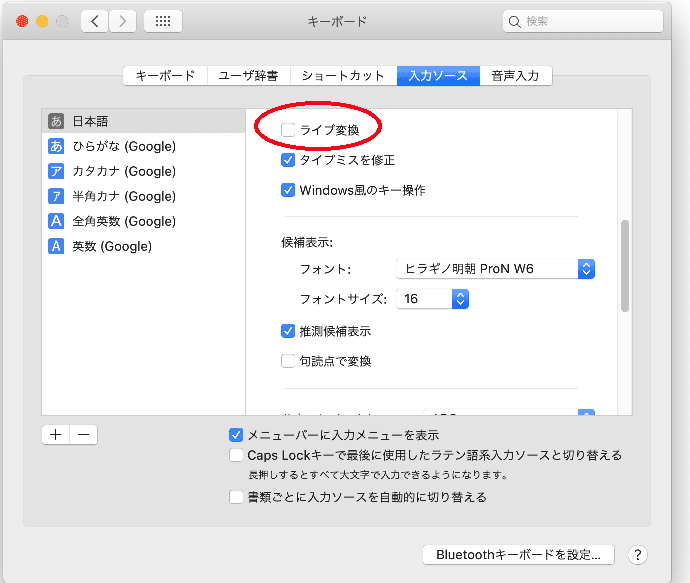
再度、ライブ変換をONにしたい場合は、チェックをONにする
もっとカンタンにライブ変換を簡単に切り替える方法
1. 右上の『あ』をクリック

2. ライブ変更 のチェックをON←→OFFで切り替える
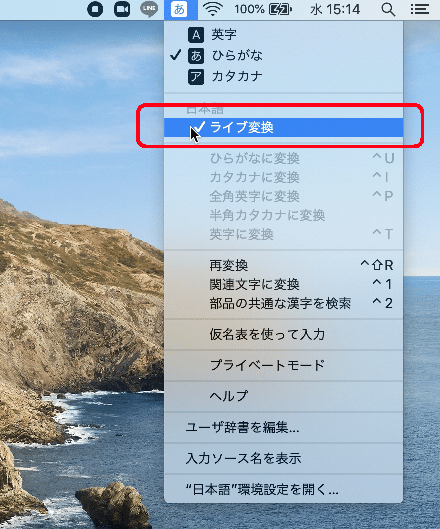
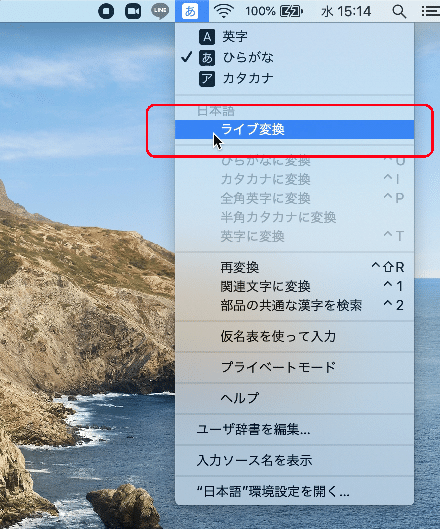
ライブ変換は
従来の
ひらがなを入力 → スペースキーを押して変換 → Enterキーで確定
から
ひらがなを入力 → Enterキーで確定
という
文字入力時の操作が1ステップ少なく済みます。
ライブ変換に慣れてきたら
文字入力のスピードが上がるかもしれませんので、
使ってみて使いやすいほうでお使いください♡
Macの困ったを解決!パソコンをもっと楽しむブログ
公開中です♡
この記事が気に入ったらサポートをしてみませんか?
